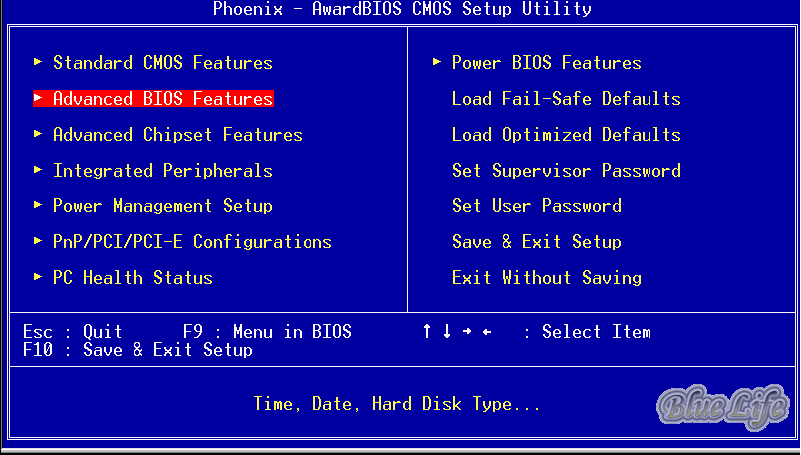
MaxBlast 5
MaxBlast 5, Acronis tarafından Maxtor icin hazırlanmış ucretsiz bir yazılımdır. Programın bazı kısımlarını kullanmak icin bilgisayarınızda Seagate veya Maxtor disk olması gerekiyor.
MaxBlast ile yedek alıp geri yukleme, klonlama, disk uzerindeki bolumleme işlemleri ve diske low level format atma işlerini yapabilirsiniz.
Low Level Format iki amaclı kullanılır.
Bunlardan birincisi sabit diskteki sorunları cozmek icin, yani bad sector'ler icin, ikincisi ise veri guvenliği icindir. Orneğin diski satacaksanız veya birine verecekseniz diskte size dair bir bilgi kalmasın istiyorsanız Low Level Formatı tercih edebilirsiniz.
Programı anlatmaya başlamadan once gerekli dosyaları vermek istiyorum.....
Programı direk CD'ye kalıp olarak yazıp kullanmak icin bu CD imajını indirin:
MaxBlst5.iso (MediaFire)
İndirdikten sonra doğrudan Nero gibi bir programla "kalıbı diske yazdır" diyerek kullanabilirsiniz.
Kendi CD'nizi kendiniz de yapabilirsiniz. Bunun icin MaxBlast 5'i buradan indirebilirsiniz:
http://www.seagate.com/files/support/maxblast/MaxBlastSetup.en.exe
CD'yi hazırladınız...
Programı kullamaya başlamak icin bilgisyarı DVD-ROM'dan boot etmeniz lazım..
Bunun icin boot menusunu bilgisayar acılırken ESC tuşana basarak acın. Gelen ekrandan DVD-ROM'u secin. ( Bazı anakartlarda boot menusune F8 ,F10 veya F12 gibi tuşlarla girlebiliyor.)
Alternatif olarak:
Bilgisyar acılırken DEL veya F2 tuşuyla biosa girmelisiniz. BIOS'a girdikten sonra Advanced BIOS Featuresaltında Boot sırasını değiştirmeniz gerek.
Daha sonra First Boot Device seceneğini DVD-ROM olarak ayarlayın.
Artık CD'den boot ederek MaxBlast 5'i başlatabilirsiniz:
1: Normal başlangıctır. Biz bunu sececeğiz.
2: Eğer diskinizi sisteme tanıtmadan bilgisayar gormuyorsa bunu seciyorsunuz. Burada sadece Segeate ve Maxtor icin suruculer mevcut.
3: Bilgisayarı birinci sıradaki diskten başlatmaya yarar.
Menudeki tuşların gorevlerine bakalım:
1: Diski başka bir diske kopyalamak icin kullanılır. Aynı ozelliklere sahip bilgisayara sahip kafeler veya ofisler icin idealdir.
2: Diski bolumleme gibi işlemler yapabileceğiniz secenek.
3: Sistem yedeğini almak icin kullanılır.
4: Daha onceden alınan yedeği geri yuklemek icin.
5: Diske Low Level Format atabileceğiniz secenek
Low Level Format, diskte bad sector var ise, ya da herangi bir mantıksal sorun var ise kullanmalısınız.
Clone Disk
Clone Disk alt menusu:
Bu seceneği kullanmak icin bilgisyarınızda 2 disk olmsı gerek. Sistemde tek disk olduğu icin bu seceneği kullanmadık.
Add New Disk
Add New Disk seceneğini kullanarak yeni disk bolumleri oluşturmak:
Basit bir şekilde bolumleme işlemi gercekletirildi. OK tuşuna basarak cıkın.
Image Backup
Sistemin yedeğini almak icin Image Backup ozelliğini kullanıyoruz:
Image Backup Restore
Daha onceden aldığınız yedeği geri yuklemek icin Image Backup Restore > Image Backup Restore seceneğini seciyoruz:
Daha onceden alınmış yedeği geri yukledik. OK tuşuna basarak cıkıyoruz.
Wipe Disk
Bu secenek ile sorunlu diske Low Level Format atabilirsiniz.
Low Level Format ile diskinizi bir cok mantıksal hatadan arındırabilirsiniz. Bozuk sandığınız diski belki de hayata dondurebilrisiniz.
Ayrıca satmayı duşunduğunuz diskteki kişisel dosyalarımızı tam anlamıyla silmek icin de bu seceneği kullanabilirsiniz.
Kişisel bilgilerinizi temizlemek icin Normal seceneğini secin:
